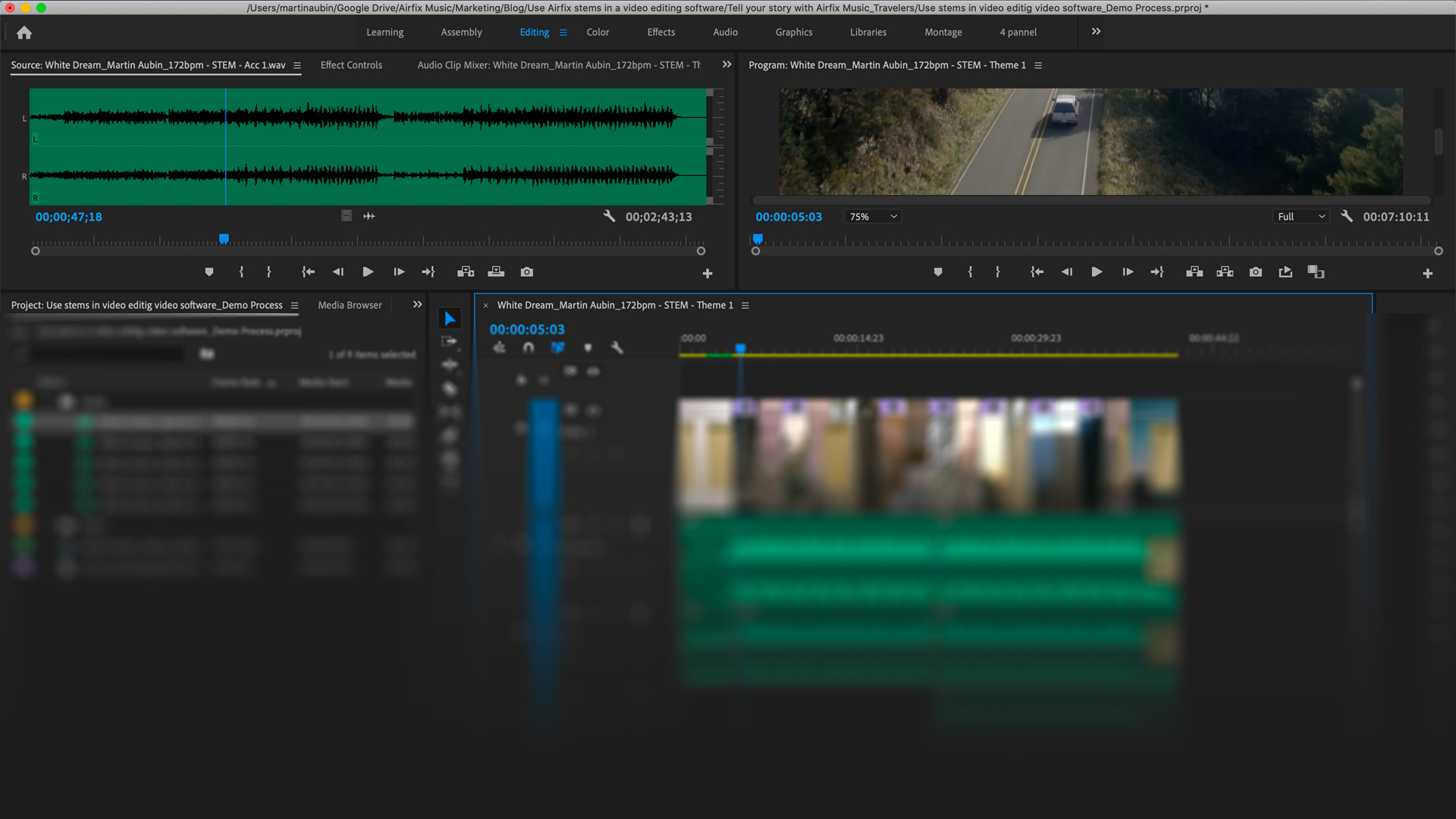Utiliser des fichiers audio “stem” dans un montage vidéo augmente de beaucoup le contrôle que vous avez sur votre chanson.
Il existe plusieurs contextes dans lesquels on peut être limité quand on édite une chanson à partir d’une seule piste audio. C’est souvent un bon défi de faire des coupures et d'assembler deux sections sans que la transition soit audible. Mais avant d’aller plus loin sur le sujet, au cas où vous ne seriez pas familier avec le terme “stem”, commençons par voir ce que cela signifie.
Que veux dire le terme “stem”?
Des “stems” sont des fichiers audio séparées qui contiennent des groupes d’instruments comme une batterie, des guitares, des percussions ou autres. Au lieu d’exporter une piste stéréo d’une session de mixage, un ingénieur de son peut exporter sa balance en pistes séparées.

Comment utiliser des “stems” dans un montage vidéo?
Au lieu d’importer un seul fichier audio dans votre logiciel de montage, vous devez importer tous les fichiers et les placer un par dessus l’autre. Prenons un contexte, imaginez que vous devez raccourcir la durée d’un vidéo pour en faire une publicité, et que vous devez y ajouter une voix narrative. Vous voulez utiliser une section précise d’une chanson, mais cette section est un peu trop chargée musicalement. L’utilisation des “stems” vous permettra de; 1) mettre en sourdine des instruments que vous ne voulez pas entendre, 2) augmenter ou diminuer le volume de chacune des pistes audio séparément et 3) insérer des effets à des endroits précis sur des pistes spécifiques. De cette façon, vous pouvez réorganiser les éléments de la pièce à votre goût. Voyez un exemple dans ce tutoriel pour apprendre et mettre en application ces procédures dans Adobe Premiere Pro avec une chanson provenant de Airfix Music.
Les avantages de contrôler son mix
Mettre en sourdine ou diminuer le volume d’éléments musicaux, comme les thèmes mélodiques, permet d’alléger la balance. Vous pouvez mettre en sourdine plusieurs pistes au début de votre montage, et activer quelques unes d’entre elles plus loin dans votre vidéo pour contrôler l’évolution de la chanson comme vous le désirez. Vous pouvez aussi copier et coller une section en désactivant et réactivant différents éléments d’une fois à l’autre pour créer de légères variations et éliminer les répétitions..
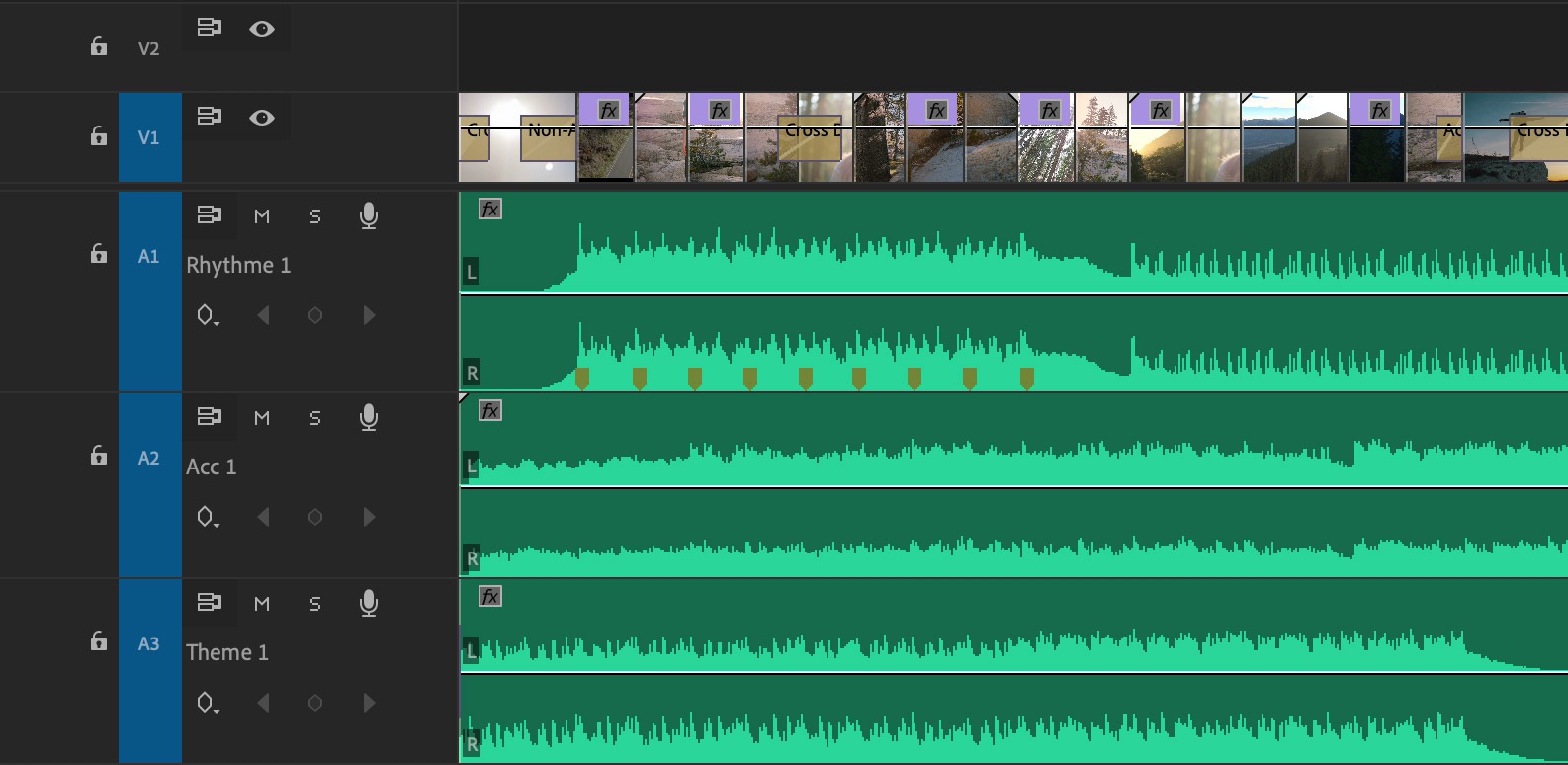
Astuces pour optimiser votre édition
Vous pouvez couper et obtenir de meilleures transitions entre deux sections en conservant des éléments de transition important comme une cymbale renversée ou une descente de tambours sur la batterie.
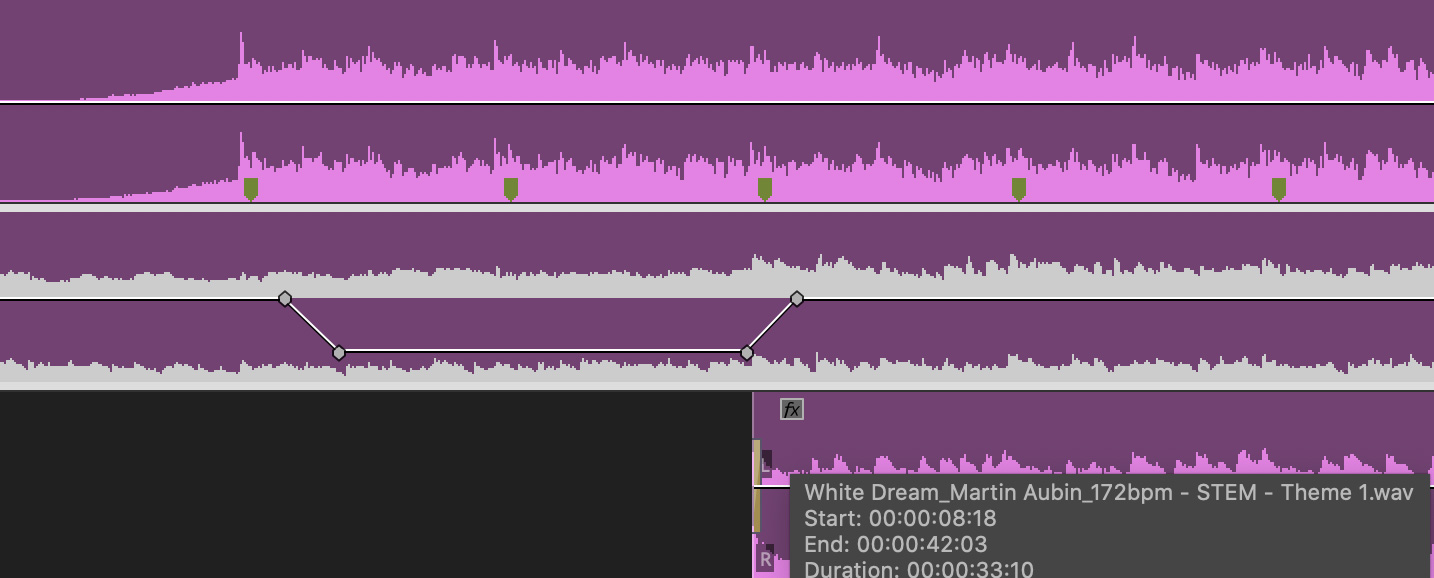
Appliquer des effets
En travaillant avec des pistes séparées, vous pouvez appliquer des effets sur des instruments spécifiques comme une réverbération sur le piano pour avoir plus de “sustain” à la fin de votre vidéo ou encore ajouter un égalisateur sur la batterie pour automatiser un filtre sur les hautes fréquences. Toutes ces astuces peuvent vous aider à améliorer vos montages musicaux et optimiser la relation entre votre séquence vidéo et votre chanson.